Jak odzyskać dane z upuszczonego uszkodzonego iPhone'a
Przez Gina Barrow, Ostatnia aktualizacja: 23 sierpnia 2019 r
„Spóźniłem się do pracy, kiedy mocno upuściłem iPhone'a na schody. Było tak źle, że popękał ekran, a czujniki dotykowe już nie działają. chcę odzyskaj dane z uszkodzonego iPhone'a i po prostu przenieś je do nowego. ”
Smartfony stanowią obecnie najwyższy odsetek urządzeń cyfrowych. Stały się naszymi przydatnymi czasopismami, książką telefoniczną i głównym źródłem komunikacji i mediów społecznościowych. Ale co jeśli nagle Twój telefon zostanie upuszczony i zepsuty? Zepsuty iPhone jest tak tragiczny, zwłaszcza gdy masz w nim wszystkie dane osobiste i służbowe. Zanim wpadniesz w panikę i zaczniesz płakać z powodu uszkodzonego iPhone'a, oto podstawowe rzeczy, które musisz zrobić, aby odzyskać dane z uszkodzonego iPhone'a.
Część 1. Co zrobić, gdy twój iPhone jest zepsuty?Część 2. Odzyskiwanie utraconych danych z uszkodzonego iPhone'a za pomocą kopii zapasowej iTunes za pomocą FoneDog Toolkit.Część 3. Odzyskiwanie usuniętych danych z iPhone'a z uszkodzonym ekranem przez iCloud z FoneDog Toolkit.Część 4. Przywróć usunięte pliki z uszkodzonego iPhone'a bez kopii zapasowej za pomocą FoneDog Toolkit.Część 5. Przewodnik wideo: Jak odzyskać usunięte dane z upuszczonego uszkodzonego iPhone'aCzęść 6. Wnioski
Część 1. Co zrobić, gdy twój iPhone jest zepsuty?
- Zeskanuj sprzęt urządzenia i przeanalizuj - oceń, jak poważnie uszkodził go iPhone, i przeanalizuj możliwe rzeczy, które możesz z nim zrobić. Spróbuj włączyć i wyłączyć, jeśli nadal działa. Sprawdź ekran, akumulator, wyświetlacz LCD i inne części, które mogły doznać największej traumy.
- Sprawdź, czy ekran jest czarny lub zamrożony - jeśli Twój iPhone włącza się po ciężkim upuszczeniu, masz szczęście. Istnieje jednak duża szansa, że telefon się zawiesi lub czarny ekran. Jeśli tak, musisz wymusić ponowne uruchomienie urządzenia. Wymuszone ponowne uruchomienie nie spowoduje usunięcia zawartości telefonu. Wykonaj wymuszony restart, wykonując następujące kroki:
Na iPhonie 7 i 7 plus: Naciśnij, a następnie przytrzymaj razem przyciski Uśpij / Obudź i Zmniejsz głośność przez około dziesięć sekund, aż zobaczysz logo Apple.
Na iPhonie 6s i wcześniejszych lub innych urządzeniach z iOS: Naciśnij i przytrzymaj jednocześnie przyciski Sleep / Wake i Home przez około dziesięć sekund, aż zobaczysz logo Apple.
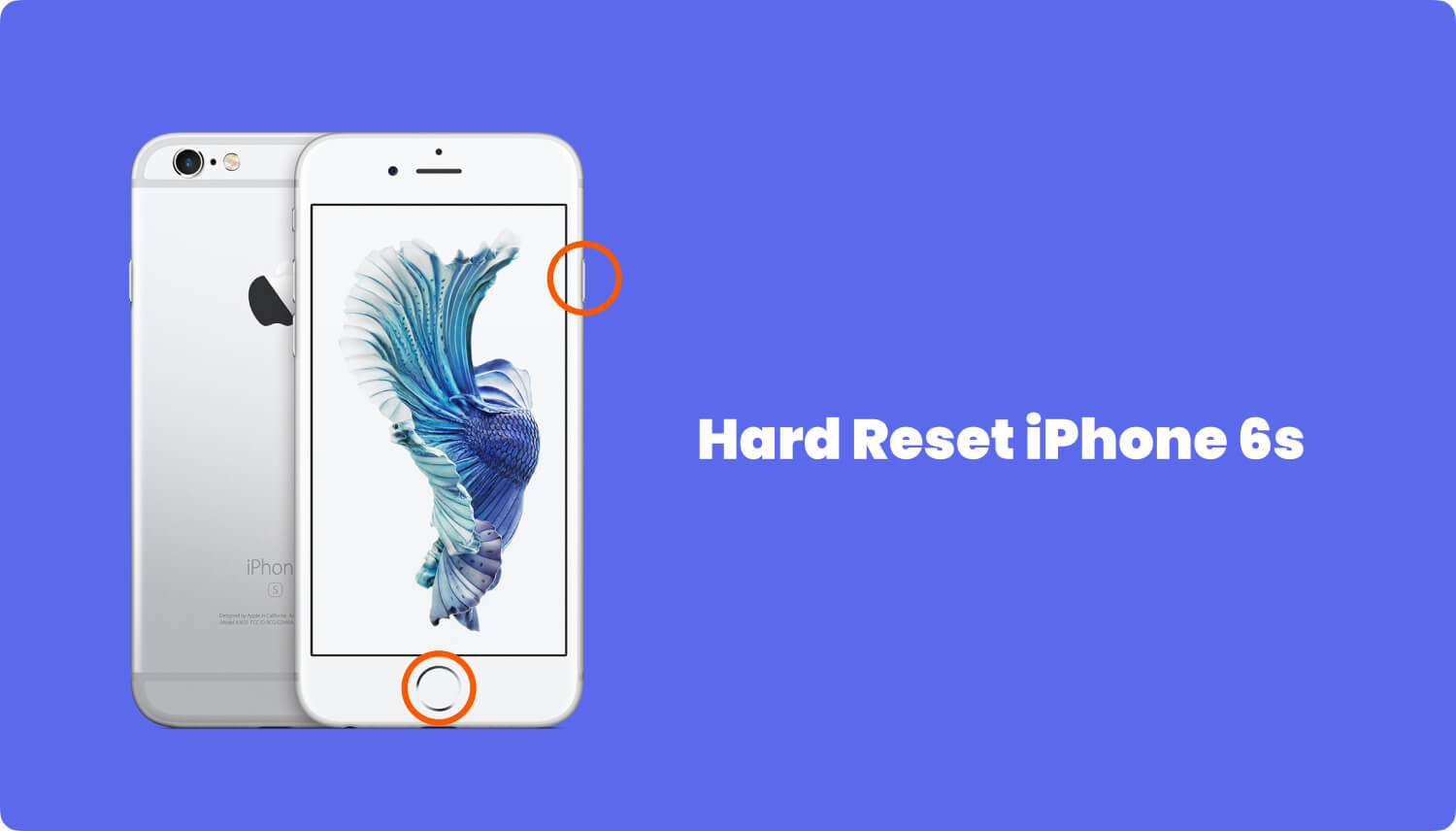 Wymuś restart iPhone'a
Wymuś restart iPhone'a
- Jeśli iPhone się nie włącza - podłącz iPhone'a do źródła zasilania na około 1 godzinę. Jeśli po podłączeniu kabla USB przez kilka minut pojawi się ekran ładowania. Jeśli po godzinie ekran ładowania się nie pojawi, spróbuj użyć innego kabla lub lepiej sprawdź, czy gniazdo USB jest poluzowane lub uszkodzone.
- Jeśli iPhone się włącza, ale blokuje się przy uruchamianiu - jeśli tak się stanie, musisz zaktualizować iOS, wykonując następujące czynności:
- Podłącz iPhone'a do komputera i uruchom iTunes
- Wykonaj wymuszony restart, gdy iPhone jest podłączony. Zapoznaj się z powyższymi krokami, aby wymusić ponowne uruchomienie urządzenia, które musisz trzymać, nawet jeśli pojawi się logo Apple, i poczekaj, aż zobaczysz ekran trybu odzyskiwania.
- Po wyświetleniu wyskakującego w iTunes komunikatu Przywróć lub Aktualizuj wybierz opcję Aktualizuj, a iTunes ponownie zainstaluje iOS bez usuwania zawartości telefonu. Jeśli jednak aktualizacja zajmie więcej niż 15 minut, urządzenie wyjdzie z trybu odzyskiwania i może być konieczne powtórzenie kroków.
- Sprawdź, czy nadal masz gwarancję Apple - Teraz, jeśli nadal masz gwarancję Apple, spróbuj skontaktować się z obsługą klienta i poprosić o pomoc.
Jeśli masz już nowe urządzenie iPhone lub masz dodatkowy telefon komórkowy i chciałeś odzyskać dane z uszkodzonego iPhone'a, aby móc je przesłać, nadszedł czas, aby wyciągnąć kopie zapasowe. Możesz potrzebować swojego łączność, wiadomości, Dzienniki połączeń, kalendarze, dokumenty, zdjęcia, filmy, muzyka i wiele innych. Możesz faktycznie wybrać określone dane do odzyskania, jeśli używasz FoneDog Toolkit - Odzyskiwanie danych iOS. Ten program umożliwia wygodne odzyskiwanie danych z uszkodzonego iPhone'a bez konieczności przywracania całej kopii zapasowej. Jest kompatybilny ze wszystkimi urządzeniami i wersjami iOS i może odzyskiwać wszelkiego rodzaju dane bez powodowania dalszej utraty danych. FoneDog Toolkit - Odzyskiwanie danych iOS został zaprojektowany w celu zapewnienia wsparcia w zakresie odzyskiwania, szczególnie osobom, które nie są ekspertami w technologii mobilnej. FoneDog Toolkit - Odzyskiwanie danych iOS ma najwyższy obecnie wskaźnik odzysku na rynku, zyskując zaufanie coraz większej liczby użytkowników iOS na całym świecie. Aby dowiedzieć się, jak odzyskać swoje pliki, przejdź do następnych części tego artykułu.
Część 2. Odzyskiwanie utraconych danych z uszkodzonego iPhone'a za pomocą kopii zapasowej iTunes za pomocą FoneDog Toolkit.
Zanim będziesz w stanie całkowicie odzyskaj dane z uszkodzonego iPhone'a przez iTunes musisz się upewnić, że wcześniej wykonałeś kopię zapasową iPhone'a i iTunes jest zainstalowany na twoim komputerze.
Krok 1. Pobierz i uruchom FoneDog Toolkit - iOS Data Recovery
FoneDog Toolkit - Odzyskiwanie danych iOS jest zgodny zarówno z komputerami z systemem Windows, jak i Mac, z których można pobrać żądaną wersję dla swojego systemu operacyjnego. Kroki są podobne w obu systemach operacyjnych. Postępuj zgodnie z instrukcjami instalacji wyświetlanymi na ekranie i po zakończeniu otwórz program. Kliknij 'Odzyskaj z pliku kopii zapasowej iTunes'z lewego panelu bocznego ekranu programu.
Darmowe pobieranie Darmowe pobieranie

Krok 2. Wybierz opcję Kopia zapasowa iTunes
Po prawej stronie ekranu możesz zobaczyć całe listy kopii zapasowych iTunes, w których możesz wybrać plik do pobrania i wyodrębnienia. Wybierz żądany i kliknij Rozpocznij skanowanie. FoneDog Toolkit - Odzyskiwanie danych iOS przeskanuje zawartość kopii zapasowej i wypakuje ją później.

Krok 3. Wyświetl podgląd i odzyskaj usunięte dane
Po zakończeniu procesu skanowania możesz teraz wyświetlić podgląd i odzyskaj dane z uszkodzonego iPhone'a wybierając potrzebne pliki. FoneDog Toolkit - Odzyskiwanie danych iOS umożliwia selektywne odzyskiwanie dla łączność, Dzienniki połączeń, wiadomości, Wiadomości WhatsAppdokumenty zdjęcia, galeria, filmy, i wiele więcej. Wybierz żądane pliki kopii zapasowej, zaznaczając odpowiednie pola i kliknij przycisk Odzyskaj u dołu ekranu programu. Pliki zostaną zapisane w folderze na komputerze.

Część 3. Odzyskiwanie usuniętych danych z iPhone'a z uszkodzonym ekranem przez iCloud z FoneDog Toolkit.
Nadal używam FoneDog Toolkit - iOS Data Recovery, możesz łatwo odzyskać dane z uszkodzonego iPhone'a, nawet jeśli cały ekran jest rozbity. Oto jak:
Krok 1. Uruchom FoneDog Toolkit - iOS Data Recovery
Uruchomić FoneDog Toolkit - Odzyskiwanie danych iOS na komputerze, jeśli program nie został jeszcze zainstalowany, pobierz go online, aby rozpocząć odzyskiwanie. Wybierz Odzyskaj z pliku kopii zapasowej iCloud.
Darmowe pobieranie Darmowe pobieranie

Krok 2. Zaloguj się do iCloud
Następnym krokiem jest zalogowanie się na swoje konto iCloud. Upewnij się, że jest to to samo konto iCloud, którego używasz na zepsutym telefonie iPhone.

Krok 3. Wybierz iCloud Backup
Wybierz ostatnią kopię zapasową iCloud z list i kliknij Pobierz. Poczekaj, aż FoneDog Toolkit - Odzyskiwanie danych iOS pobrał całą zawartość kopii zapasowej.

Krok 4. Podgląd i selektywne odzyskiwanie
Po rozpakowaniu całego pliku kopii zapasowej iCloud możesz teraz wyświetlić podgląd całej jego zawartości według kategorii. Możesz przejrzeć każdą kategorię i wybrać tylko te, których potrzebujesz. Teraz możesz odzyskaj dane z uszkodzonego iPhone'a bez całego skomplikowanego procesu. Odzyskane elementy zostaną zapisane w folderze na komputerze.

Część 4. Przywróć usunięte pliki z uszkodzonego iPhone'a bez kopii zapasowej za pomocą FoneDog Toolkit.
Jesteś również w stanie odzyskaj dane z uszkodzonego iPhone'a nawet jeśli zapomniałeś robić kopie zapasowe. Wszystko czego potrzebujesz to FoneDog Toolkit - Odzyskiwanie danych iOS. Upewnij się, że porty USB nadal działają. Oto jak to działa:
Krok 1. Uruchom i zainstaluj FoneDog Toolkit - iOS Data Recovery
Jeśli już pobrałeś FoneDog Toolkit - Odzyskiwanie danych iOS. Na prawym panelu ekranu programu kliknij pierwszą opcję odzyskiwania: Odzyskaj z urządzenia iOS.
Darmowe pobieranie Darmowe pobieranie

Krok 2. Podłącz iPhone'a do komputera
Za pomocą kabla USB podłącz iPhone'a do komputera, aby odzyskać pliki wewnątrz urządzenia.
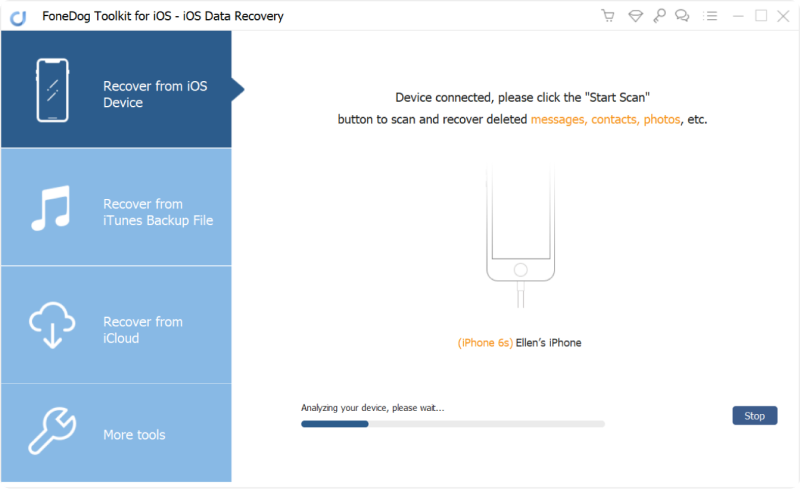
Krok 3. Rozpocznij skanowanie usuniętych plików
Po podłączeniu iDevice możesz kliknąć Rozpocznij skanowanie przycisk, aby zeskanować i wyświetlić podgląd usunięte wiadomości tekstowe, łączność, zdjęcia, Historia połączeń, filmyItp

Krok 4. Skanuj, wyświetl podgląd i odzyskaj usunięte dane
Czas skanowania może chwilę potrwać w zależności od odzyskanych plików, więc upewnij się, że połączenie nie zostanie przerwane. Po zakończeniu skanowania możesz teraz zobaczyć całą zawartość iPhone'a po prawej stronie ekranu programu. Możesz odzyskać według kategorii i możesz wybrać tylko wiele elementów lub tylko wybrane pliki. Kliknij wyzdrowieć przycisk u dołu ekranu, aby zapisać dane na komputerze.
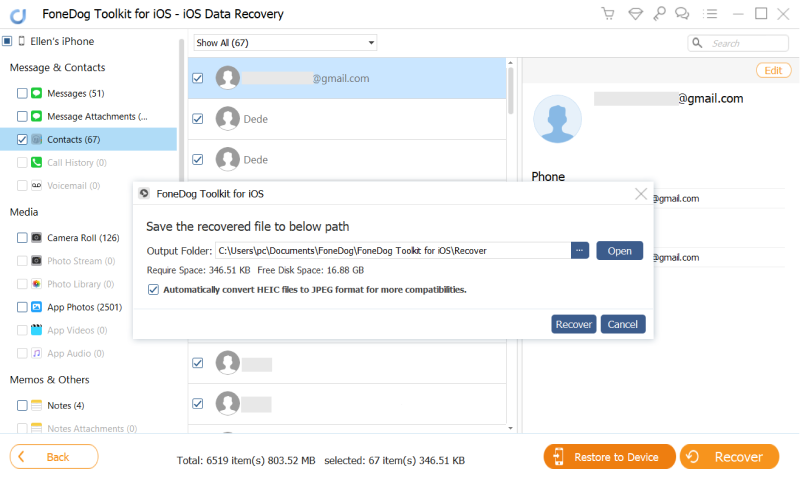
Część 5. Przewodnik wideo: Jak odzyskać usunięte dane z upuszczonego uszkodzonego iPhone'a
Część 6. Wnioski
Do odzyskaj dane z uszkodzonego iPhone'a było łatwiejsze przez FoneDog Toolkit - Odzyskiwanie danych iOS. Teraz nie musisz się martwić odzyskiwaniem danych telefonu, gdy iPhone jest uszkodzony lub zepsuty. Jeśli jednak iPhone napotyka problemy systemowe, takie jak upuszczenie telefonu po włączeniu, utknął na logo Apple lub w trybie odzyskiwania, a następnie spróbuj FoneDog Toolkit - Odzyskiwanie systemu iOS, działa również doskonale na wszystkich urządzeniach z iOS. Niezależnie od tego, czy potrzebujesz specjalistycznej pomocy w zakresie odzyskiwania danych lub systemu, FoneDog Toolkit jest zdecydowanie odpowiednim programem dla Ciebie.
Zostaw komentarz
Komentarz
iOS Odzyskiwanie danych
3 Metody odzyskiwania usuniętych danych z iPhone'a lub iPada.
Darmowe pobieranie Darmowe pobieranieGorące artykuły
- Jak przenieść zdjęcia z iCloud na PC
- Najważniejsze wskazówki dotyczące wybierania wszystkich na zdjęciach iCloud
- Rozwiązany! Jak odzyskać usunięte wiadomości tekstowe z iPhone'a
- Jak naprawić iPhone nadal usuwa moje wiadomości w 2020 roku
- Jak odzyskać usunięte wiadomości z iPhone'a XS
- Jak usunąć usunięte wiadomości bez kopii zapasowej [Krótki przewodnik]
- 2020: Najlepsze oprogramowanie do odzyskiwania wiadomości tekstowych Bezpłatne pobieranie
- Najlepsze oprogramowanie iPhone Text Recovery w 2020 roku
/
CIEKAWYDULL
/
PROSTYTRUDNY
Dziękuję Ci! Oto twoje wybory:
Doskonały
Ocena: 4.6 / 5 (na podstawie 74 oceny)
